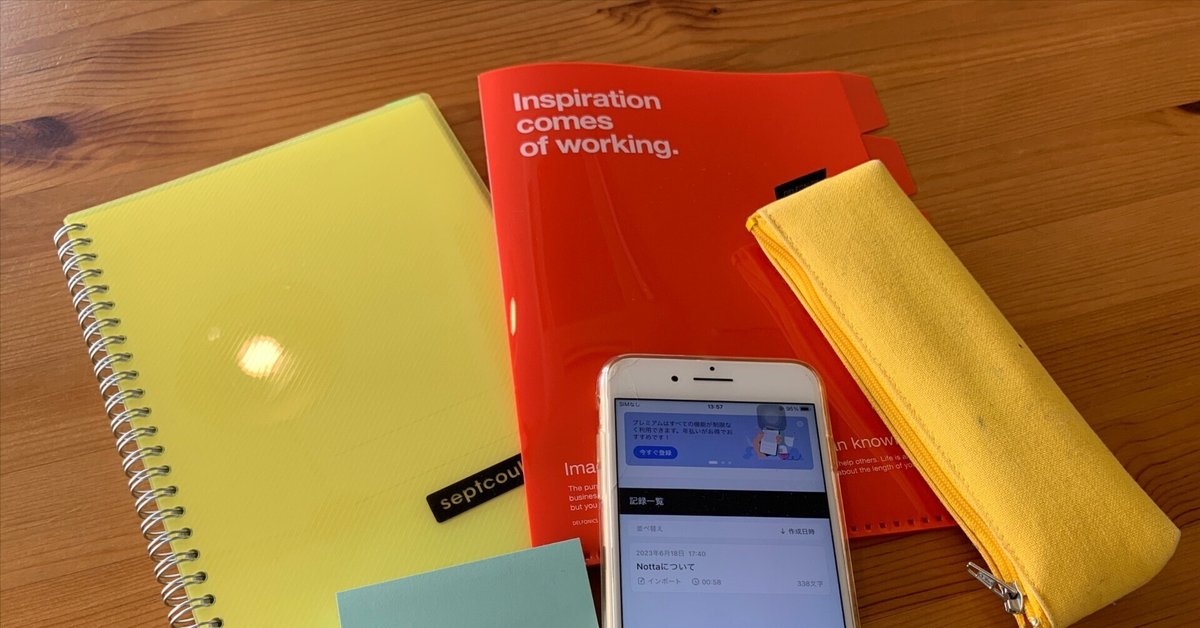
文字起こしアプリとは?現役ライターが上手に使いこなすコツを解説します

ライターのみなさん、音声を聞きながら取材音声をタイピングで文字起こしするのって大変ですよね。私もかつては1時間の取材音声を3時間くらいかけて文字起こししていたのですが、文字起こしアプリなるものに出会ってからは取材時の三種の神器として文字起こしアプリを使っています。今回は、文字起こしアプリの概要や、実際の取材で使ったときの様子をまとめました。
文字起こしアプリとは?
文字起こしアプリとは、AI音声認識エンジンが搭載された文字起こしができるアプリのことです。アプリによっては文字起こししたデータを共有したりPDFやCSVなどで出力できるものもあります。
文字起こしアプリは何に使う?
文字起こしアプリは下記のようなシーンで活用できます。
議事録作成
インタビュー
頭に思い浮かんだアイデアを記録する
商品購入説明を録音・文字として残す
病院で医師の説明を録音・文字として残す
講義・授業・ウェビナーなどの記録として
YouTubeやVimeoなどの動画をテキスト化する
話した内容を文字化し翻訳して外国語話者に伝える
録音して書き起こし、外国語の学習に役立てる
耳が不自由な方とのコミュニケーションツールとして
文字起こししてくれるおすすめアプリは?
私が取材時にいつも使うのはNottaという文字起こしアプリ。
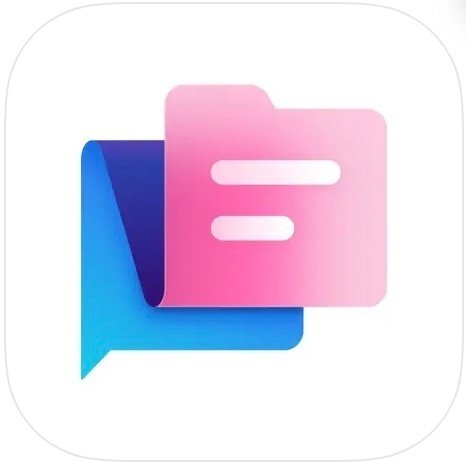
文字起こしの精度が高いので書き起こし作業が丸ごと自動化でき、記事作成時間を半分近くカットできます。所感としては、専門用語以外は8割以上の精度で書き起こされているイメージです。
最近は文字起こしした結果をAIが要約してくれる機能も実装されたので、私は取材音声を文字化→要約して、構成案の作成に役立てています。
文字起こしアプリを選ぶときのコツ
私は、文字起こしアプリを以下3つのポイントに注目して選んでいます。
精度が高いか
編集・共有が簡単にできるか
無料かどうか、課金となるポイントはどこか
精度の高さは業務効率化の度合いにつながるため見逃せません。多くの場合無料で使い心地を試せますので、文章を使って確認しましょう。誤変換が少ないか、書き起こしはスムーズか、文字起こしが難しい専門用語を事前登録する辞書機能があるかなどを見極めます。
編集と共有機能についてもチェックしてください。保存したファイルをどんな形式で出力できるのかも確認しておくと、ファイル変換の手間が省けます。
また、課金ポイントを見極めることも大切。文字起こしアプリは録音データの長さ、書き起こした文字数、月単位、など料金がかかるポイントが異なりますので、最終的に無理なく続けられるかどうかを判断しましょう。
取材で文字起こしアプリNottaを使ってみた
今回の文字起こし利用シーン
今回は取材音声の録音と文字起こしにNottaを使用します。

ちなみにNottaは、無料プランでも120分まで使えますので、1〜2時間の取材であれば課金する必要がありません。有料プランにアップグレードすると月に1800分まで文字起こしができるようになります。
文字起こししたデータを編集しやすいよう、簡単なメモがとれる用意もしておきました。
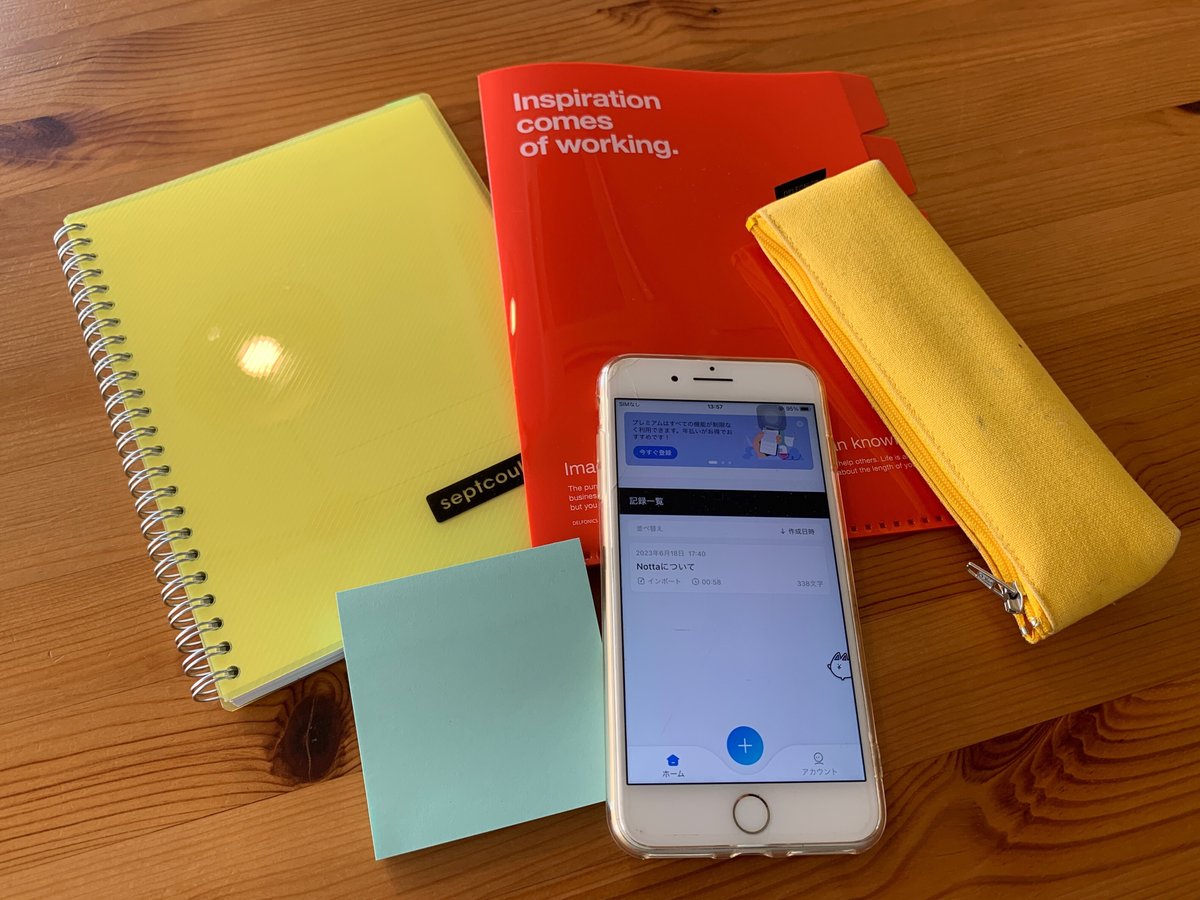
Nottaを使った具体的な文字起こし方法は2つ。
取材音声を別アプリで録音して、それを後からNottaにアップロードして文字起こしする
Nottaで録音しながらリアルタイム文字起こしをする
今回はリアルタイム文字起こしを使います。リアルタイムだと取材しながらチラチラ確認し、忘れないようにしたいな〜というところはメモをとる…といった使い方ができるからです。
(ファイルをアップロードする形でも1時間ほどの音声ファイルなら1〜2分で文字起こしができます)
文字起こしアプリNottaを使った正直な感想
実際に文字起こしをして感じたのは、精度が思ったより高いこと。1時間ほどの取材でおよそ17,000文字ほどが書き起こされました。
ちょっとした独り言なんかもちゃんと書き起こされています。ところどころ変換ミスはあるものの、かなり正確に書き起こされていて驚きました。
(スクロールがかな〜り長くなる場合は、右側のバーを調節すると該当箇所に食べます)

Nottaは音質が良いので、取材音声データを共有する際もスムーズ。かたまりごとに再生できるため、きちんと記事に落とし込めているかどうかも確認できます。
また、書き起こしの中から検索ができる機能が便利だと思いました。「取材中あんなこと言ってたけど、どこだっけ…」とキーワードで検索ができるので、ICレコーダーを何度も巻き戻す必要もなく快適です。
また、書き起こした文章を翻訳できる点もおすすめポイント。海外メンバーと取材内容を共有したい場合にも役立ちそうです。

ちなみに、私は充電100%で取材に臨みましたが、1時間程度の書き起こしでバッテリーが20%以下になりました。機種や使用状況によっても差はあると思いますが、バッテリー対策は忘れずに行った方が良さそうです。
余談ですが、文字起こしをしているNottaアプリを見て、取材先の人に「今こんなのあるんですね〜」と言っていただきました。ちょっとした話題作りの一助にもなるかも?
文字起こしアプリの精度を上げるコツ
文字起こしアプリの精度は録音環境によって大きく左右されます。雑音が入らない環境を整えた上で、精度を上げるために以下3つのポイントに注意しましょう。
よく使う専門単語は単語登録する
デバイスを話者になるべく近づける
単語単位ではなく文単位で話す
よく使う専門用語は単語登録する
文字起こしアプリには単語登録機能が付いている場合があります。単語登録機能とは、事前にアプリに音と文字を登録できる機能です。会社名や人物名などの固有名詞、アイミツ・エスカレなどの誤変換されそうな言葉などは事前に単語登録をしておくことで、文字起こしの精度を上げられます。
デバイスを話者になるべく近づける
アプリをインストールしたデバイスと話者の距離はなるべく近づけましょう。デバイスと話者が近づくと音の収音率が上がり、音声認識度が向上するからです。
話者が複数いる場合は、それぞれの話者とデバイスの距離を1メートル以内に保つのがベストです。中には話者を認識して別々に保存できるアプリもありますので、参考にしてください。
単語単位ではなく文単位で話す
音声認識エンジンはセンテンス単位で解析されるため、単語単位で話してしまうと文字起こしの精度が下がる可能性があります。「あー」や「えー」などのケバが省かれることなくテキスト化され、ケバを引き金に精度を下げてしまうことも。
単語ごとに発話してしまうと文脈から言葉を認識できず、誤変換が起きやすくなってしまいます。できるかぎり文脈を理解した上で文単位の発話を心掛けましょう。
文字起こしアプリなら聞き逃しを防いで文字で情報を保存できる
文字起こしアプリを使っても、100%正しく音声を書き起こせるわけではありません。それでも80%の精度で書き起こされるアプリを使えば、メモとしての立派な役割を果たしますし、3時間かかっていた文字起こしを完全に自動化できます。本記事で紹介したNottaは書き起こした後のことまで考えて設計されているため、使えば使うほど、もう欠かせない存在に。最近は思いついたアイデアをNottaに音声保存して、文字起こしした状態で保存してます!
この記事が気に入ったらサポートをしてみませんか?
